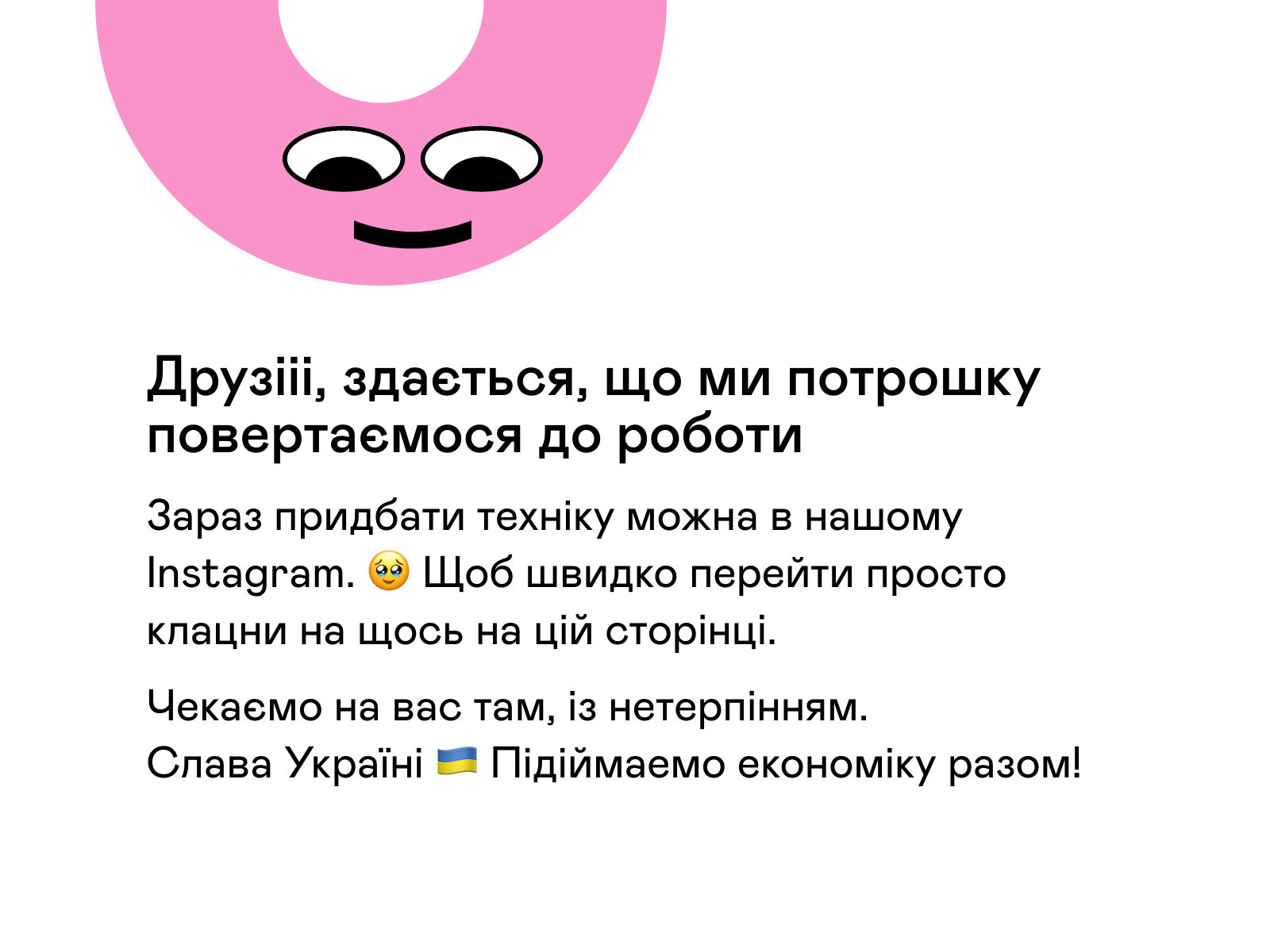7 советов, чтобы заметно ускорить набор текста на iPhone
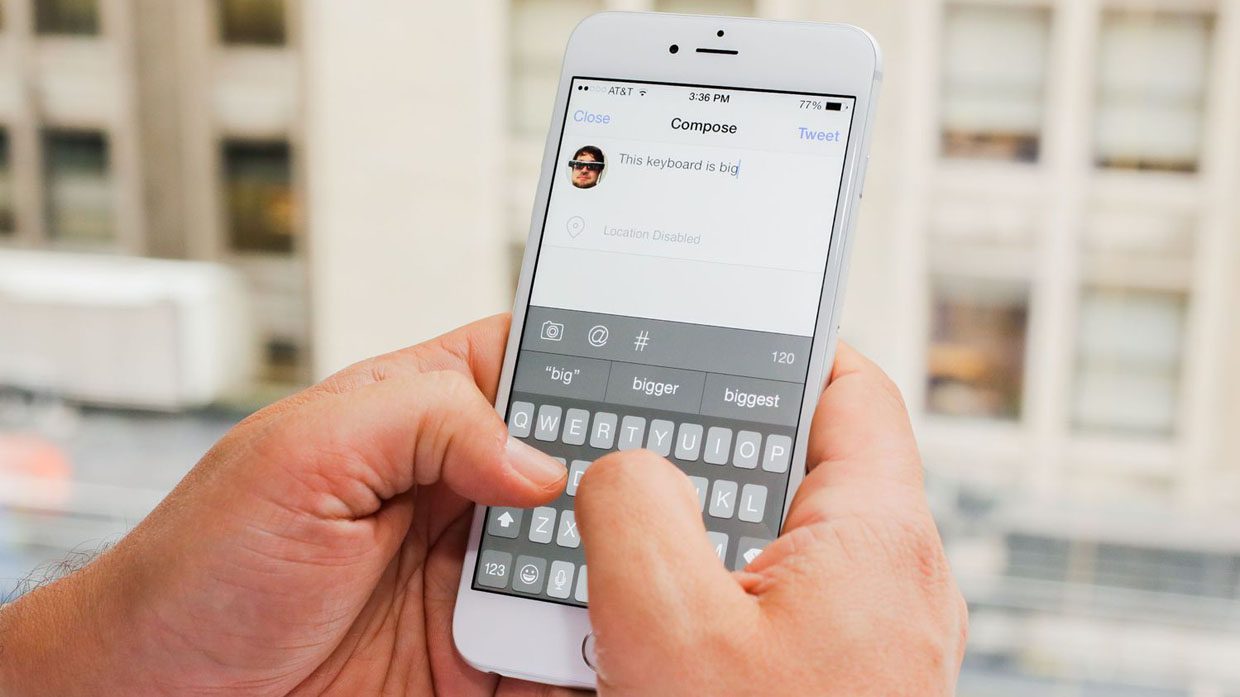
Производитель iPhone ведет беспрерывную работу над усовершенствованием системы и функционала своих смартфонов. Но из-за неосведомленности, многие из опций, которые значительно облегчают пользование устройствами, остаются неиспробованным владельцами. В их числе удобные инструменты, наличие которых ускоряет набор текста на гаджетах от флагмана индустрии Apple.
1. 3d touch
При необходимости написать или отредактировать печатную информацию, большинство владельцев смартфонов прибегают к традиционному способу перемещения. Время на внесение корректировок полностью зависит от расторопности и ловкости пользователя, ведь очень часто вместо нужного блока выделяется больший или меньший объем информации на экране, что побуждает отменять действие и снова начинать работу с текстом.
Удобный функционал 3D Touch, который можно использовать для быстрого перемещения курсора по документу, к сожалению, можно использовать не во всех моделях. Функцию 3D Touch поддерживают устройства от iPhone 6s до iPhone X (XS и XS Max). Весьма удобный опционал также реализован в вариациях iPhone11 и выше (включая полюбившиеся многим iPhone 13 Mini, iPhone 12 Pro и iPhone 11 Pro Max, в которых данная возможность называется «тактильным касанием»).
Активировать и настроить функцию под себя можно в меню «Настройки», пройдя путь «Универсальный доступ» – «Касание» – «3D Touch и Тактильное касание». Принцип перевода клавиатуры в режим тачпада, который позволяет упростить перемещение по документу, предполагает простое включение при помощи нажатия на клавиатуру.
3D Touch также является незаменимым инструментом в почтовом клиенте, где используется при необходимости быстрого открытия оповещений или для перехода в контекстное меню. Функционал необходим для управления информацией, ведь благодаря ему можно легко отсортировать нужные или ненужные данные, поставить отметки или же увидеть место на карте, которое указано в геометке или адресе.
2. Долгий и двойной тап
При необходимости написать слово с твердым знаком многие пользователи прибегают к словарю. Все потому, что эти пользователи не знают об очень полезной функции длительного тапа. При помощи длительного нажатия на клавишу с мягким знаком реализована постановка твердого знака, для которого не предусмотрено отдельной «кнопки» в русской раскладке на виртуальной экранной клавиатуре.
Кроме ротации твердого и мягкого знака, при помощи длительного тапа можно:
- изменить формат кавычек,
- поставить левые/ правые наклонные,
а также быстро поставить знаки препинания, без перехода в подменю.
Стоит отметить, что время, затраченное на любую из перечисленных выше операций, занимает от 5 до 15 секунд, что влияет на удобство общения и скорость набора больших по объему текстов. При помощи двойного нажатия на кнопки виртуальной клавиатуры можно ускорить набор, поменять регистр букв или вставить первое слово из словаря.
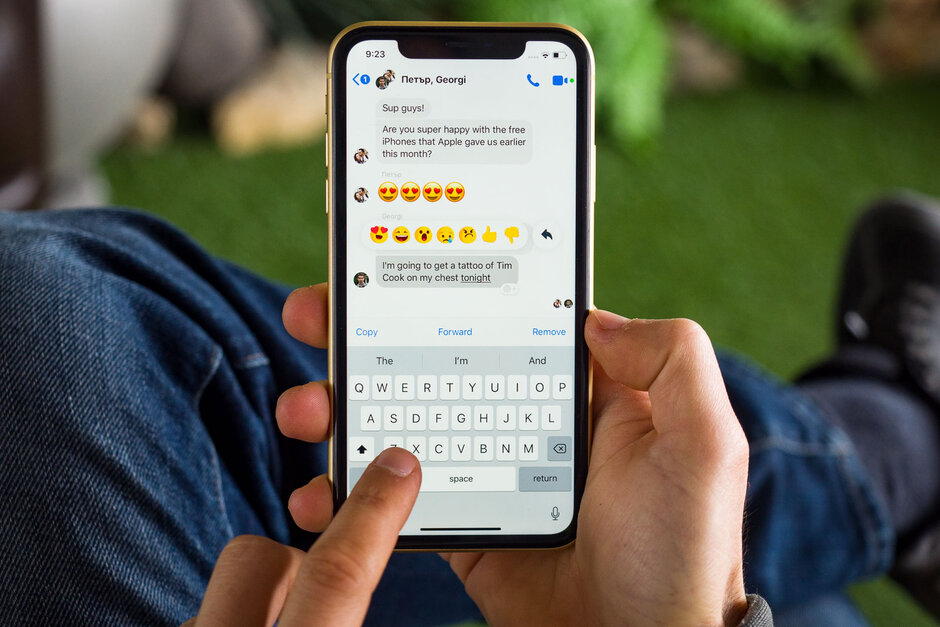
Смены регистра букв при написании текста в любом из приложений для общения или текстовом документе, можно осуществить при помощи активации «фишки». Так, поставить заглавную букву или набрать фрагмент «КАПСом» позволяет быстрое двойное нажатие на клавишу «Шифт». По задумке разработчиков, благодаря наличию данной функции пользователь получает возможность без последующего редактирования вводить в текст заголовки или аббревиатуру.
3. Быстрая смена раскладки клавиатуры
Для переключения языков предусмотрена «специальная» кнопка, действие которой приравнивается к функционалу Shift+Alt в Window или в Linux, а также ⌘+пробел или Ctrl + Пробел на macOS.
В iPhone для быстрой смены на нужную раскладку пользователю нужно всего лишь нажать на значок, который напоминает глобус. Замена символов будет произведена с учетом пользовательской предустановки – количества раскладок, отображаться которые будут в порядке их установки пользователем или изменения приоритетности.
Количество раскладок и их очередность можно настроить при последовательном переходе:
- «Параметры»;
- «Общие»;
- «Клавиатура».
Также для смены набора символов можно воспользоваться «смайликом». Как и в случае с глобусом, для поиска нужного языка (или возврата к предыдущему) эту клавишу нужно нажимать несколько раз подряд. Также можно перейти в меню при помощи долгого нажатия.
4. Встряхивание iPhone и предиктивный набор
О данных опциях своего смартфона не знает практически никто. Предиктивный набор текстовой информации способен представить пользователям возможность писать целые слова набрав только часть слова. Особенностью системы, которая доступна всем пользователям iPhone 6 до iPhone 12 Pro, iPhone 13 и более поздних версий, является предугадывание следующих слов. Данный способ ввода ориентируется на стиль письма автора, наиболее часто упоминающиеся фразы и словари, которые разработчик заполняет с каждым обновлением.
Подключить удобную опцию, которая позволит системе самостоятельно дописывать длинные слова, можно следующим образом:
- «Настройки»;
- «Основные»;
- «Клавиатура»;
- «Предиктивный набор».
Производитель «умного» устройства также позаботился о комфорте пользователя и предусмотрел отмену ввода последней информации при помощи обычного покачивания устройства из стороны в сторону. После того как рука пользователя, раскачивающего смартфон, остановится, оповещение на экране iPhone предложит подтвердить или отменить действие отмены ввода запроса, написания слова в переписке или вставки эмодзи.
5. Ввод точки и знаков препинания
Пользователи смартфонов от Apple не могут себе представить, что кроме традиционного варианта ввода точки в конце предложения есть еще один простой способ. Для постановки знака препинания не нужно переходить в подменю символов или искать точку в меню, запускаемым длительным тапом.
Поставить точку и одновременно пробел можно двойным нажатием пробела. Стоит отметить, что после точки новое предложение будет начато с заглавной буквы. Это также значительно сокращает время, ведь пользователю для смены регистра не нужно нажимать дополнительных кнопок. Что примечательно, данная функция доступна не только владельцам новых версий смартфонов, но и моделям, которые находятся в пользовании не один год.
При необходимости поставить знак препинания без перехода в специальное подменю, разработчики смартфонов рекомендуют прибегать к помощи специальной раскладки или задержки нажатия кнопки с символом точки.
6. Безотрывный ввод цифр и символов
При помощи плавного перемещения по всплывающей клавиатуре, вызвать которую можно нажатием на символ точки или на кнопку с цифрами «123», расположенными в нижнем ряду виртуальной экранной клавиатуры, пользователь имеет возможность быстро возвратиться в классический формат для набора текста.
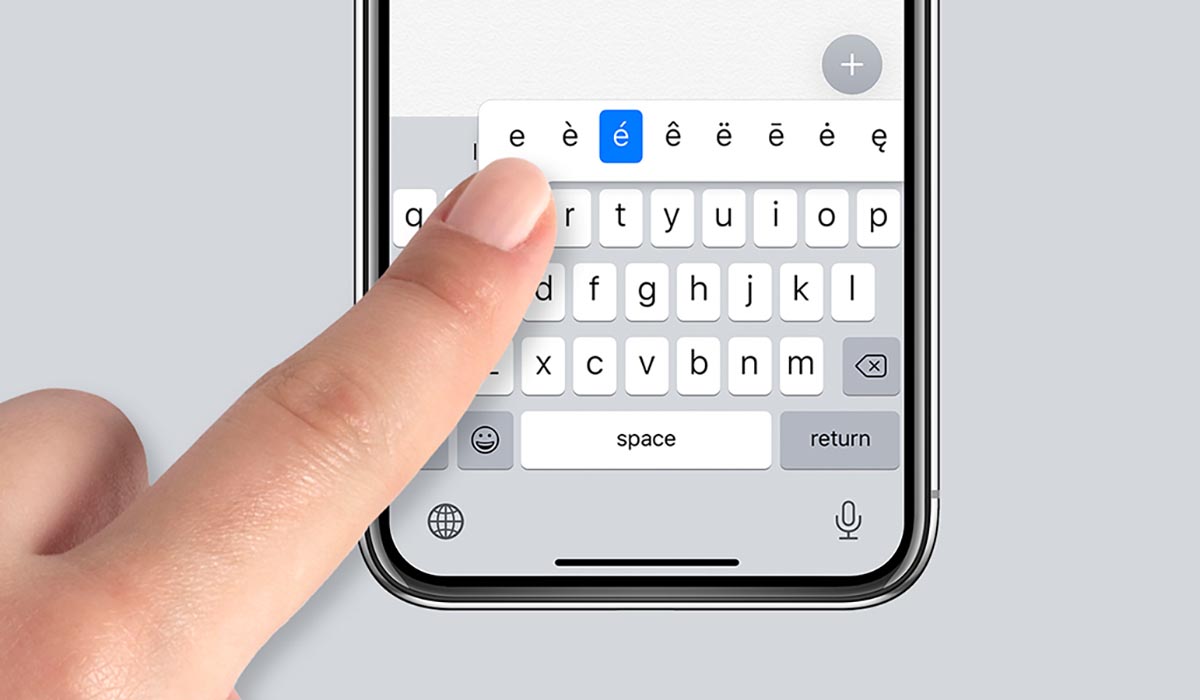
Благодаря быстрому переходу между меню, владельцы смартфонов получают возможность значительно ускорить создание текстового контента, содержащего много цифр, или ввод математических знаков.
7. Опция автозамены
Ошибки и опечатки в тексте также можно легко исправить при помощи удобного сервиса. Для автоматической замены используется встроенный словарь. Доступ к нему система предоставляет при обнаружении несоответствия введенной пользователем информации данным, которые предусмотрены разработчиками.
Изменить выведенное с ошибками слово можно простым способом: при помощи удаления пробела «прикоснуться» курсором к слову, а затем воспользоваться словарем. Среди возможностей, предложенных разработчиками, отмечают автоматическую замену слова на:
- эмодзи;
- номер телефона;
- год;
- название компании;
- часто использующийся символ;
- адрес электронной почты.
Все, что потребуется для активации, – это предварительно задать сокращение и привязав к нему текст для вставки.
Применяя описанные способы на практике, а также используя функцию перевода голоса в символы, каждый пользователь iPhone сможет сократить время на набор текстовой информации. Для активизации функций нужно поставить галочки в соответствующих разделах.